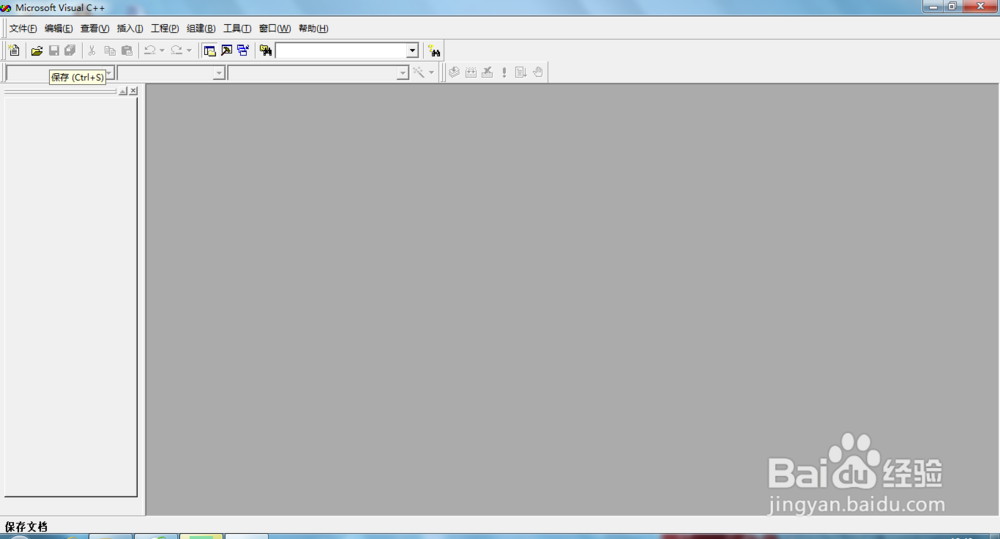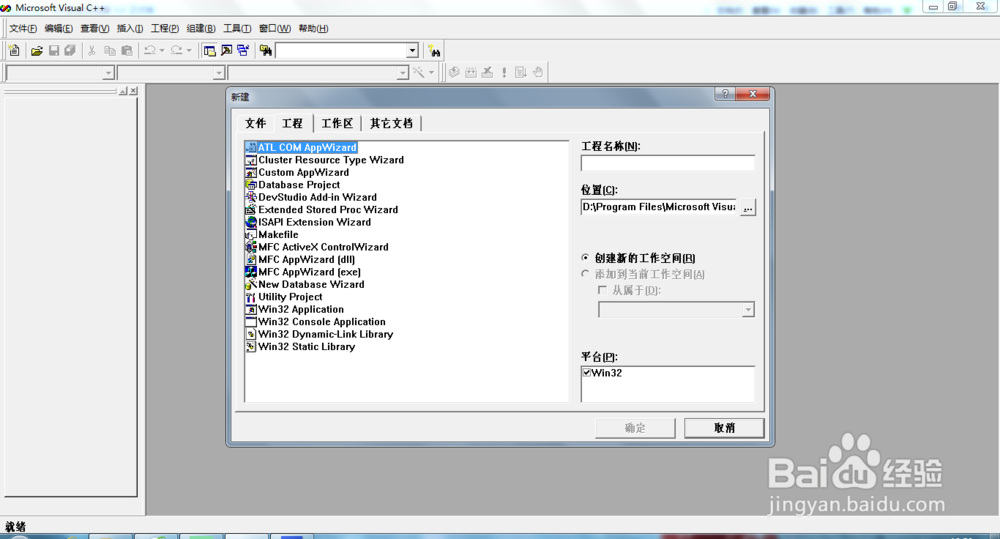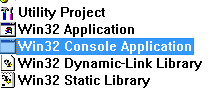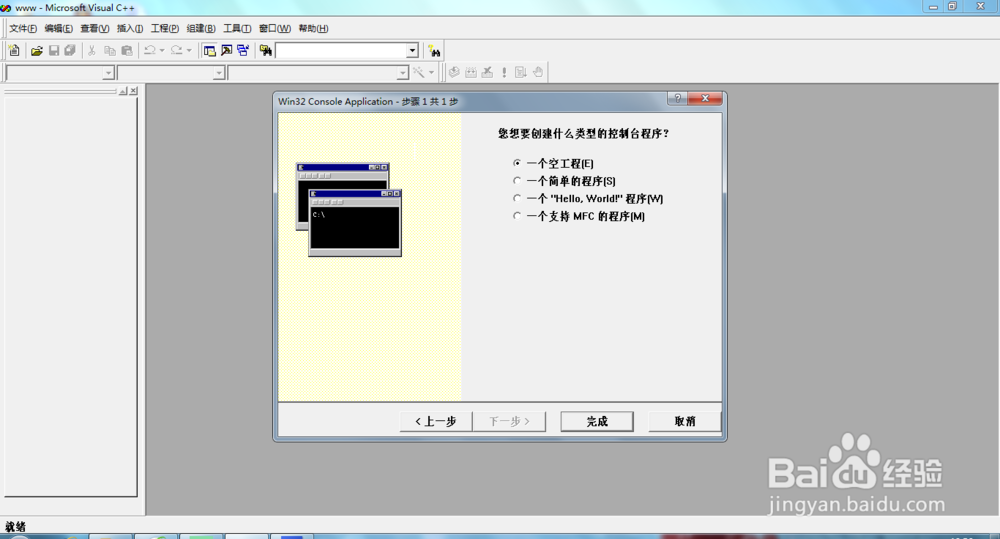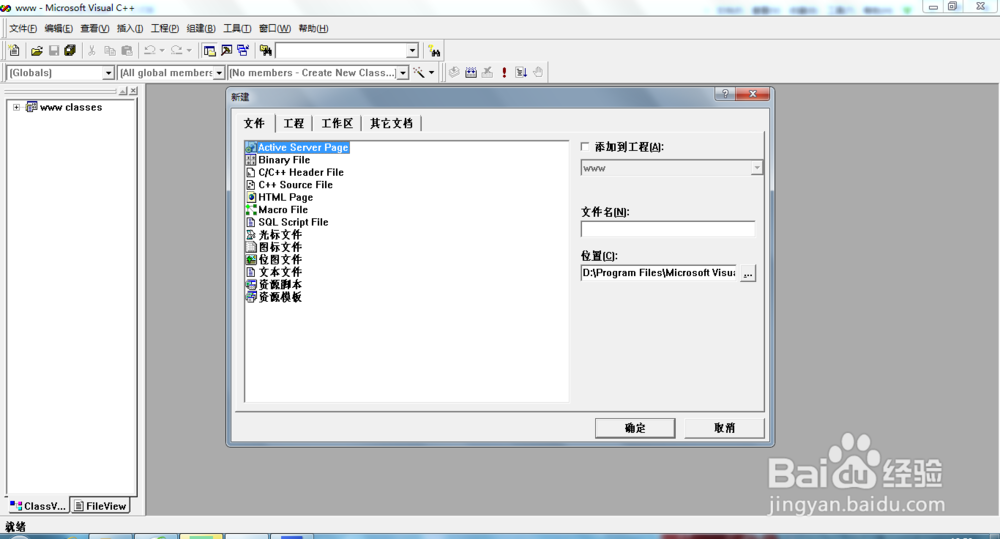用VC++6.0编程c语言初始化
1、打开VC++6.0,如图
2、选择“文件”——“新建”,在打开的对话框里,选择工程倒数第三个,如图中选中的蓝色部分。并且在右侧输入工程名称。
3、点击确定后,就跳出这个对话框,点击完成后,弹出工程保存的默认地址对话框。点击确定。
4、再次点击新建,弹出对应对话框,在文件里面选择C++ source file,并且填写文件名,如图
5、点击确定后,就出现我们所需要的编程窗口。如图,在这里我们编一个小程序。。。
6、我们就编程输出“我爱编程”,看看效果,如图
7、很多时候,编程过程中、会出现一些错误,这就需要我们酾唐胱慝慢慢去寻找,利用利用错误提示栏就可以帮助我们寻找。。。。。就说这点吧!相信大家可以在编程这条道路上坚持下去的。
声明:本网站引用、摘录或转载内容仅供网站访问者交流或参考,不代表本站立场,如存在版权或非法内容,请联系站长删除,联系邮箱:site.kefu@qq.com。
阅读量:51
阅读量:60
阅读量:52
阅读量:30
阅读量:75